Windows下用Nginx配置https服务器及反向代理的问题
请求逻辑
前端 --> https方式请求nginx
nginx --> 通过http请求后端服务
安装OpenSSL
下载地址
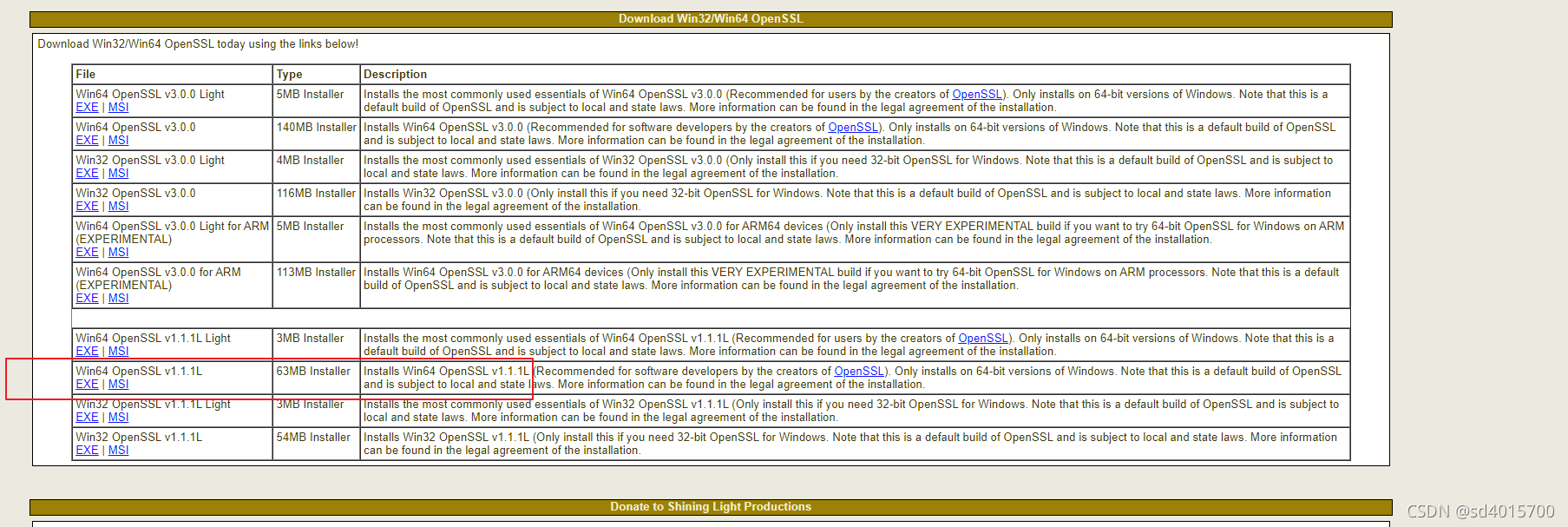
然后配置环境变量。在系统环境变量中添加环境变量:
变量名:OPENSSL_HOME
变量值:F:\OpenSSL-Win64\bin;
(变量值为OPENSSL安装位置下的bin目录)
生成证书
用命令行随便打开一个目录, 使用如下命令生成证书
# 创建私钥 # test文件名是自己随便起即可, 这个命令会让你设置两次rsa的密码, 请务必记住该密码, 后续需要使用, 命令执行完毕, 会在当前目录生成 test.key 的文件 openssl genrsa -des3 -out test.key 1024 # 创建csr证书, 这里用到的 test.key 是上一个命令生成的那个. 执行这个命令后,需要输入一系列的信息。输入的信息中最重要的为Common Name,这里输入的域名即为我们要使用https访问的域名 ,比如我输入的是localhost。其它的内容随便填即可。以上步骤完成后,ssl文件夹内出现两个文件:test.csr 和 test.key openssl req -new -key test.key -out test.csr # 去除密码 # 在加载SSL支持的Nginx并使用上述私钥时除去必须的口令,否则会在启动nginx的时候需要输入密码。 # 复制test.key并重命名为test.copy.key # 在命令行中执行如下命令以去除口令(此时需要输入密码,这个密码就是上文中在创建私钥的时候输入的密码。) openssl rsa -in test.copy.key -out test.key # 生成crt证书. 证书生成完毕。我们发现,ssl文件夹中一共生成了4个文件。下面,配置https服务器的时候,我们需要用到的是其中的test.crt和test.key这两个文件。 openssl x509 -req -days 365 -in test.csr -signkey test.key -out test.crt
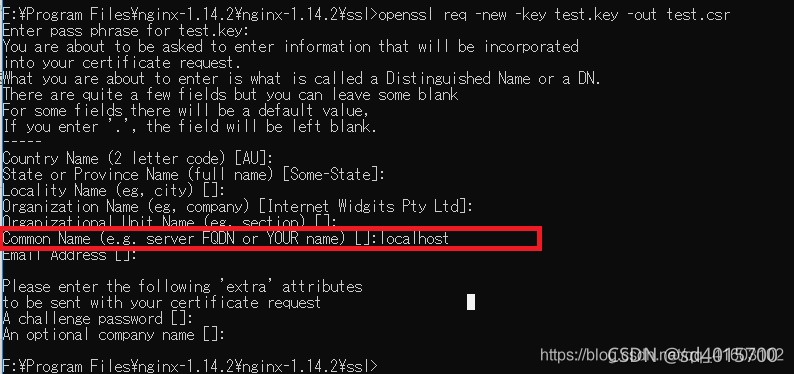

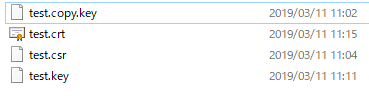
下载安装nginx, 修改nginx配置
将生成的test.key 和 test.crt 移动到 $NGINX_ROOT/conf目录
#user nobody;
worker_processes 1;
#error_log logs/error.log;
#error_log logs/error.log notice;
#error_log logs/error.log info;
#pid logs/nginx.pid;
events {
worker_connections 1024;
}
http {
include mime.types;
default_type application/octet-stream;
#log_format main '$remote_addr - $remote_user [$time_local] "$request" '
# '$status $body_bytes_sent "$http_referer" '
# '"$http_user_age
重启nginx
本地域名配置
打开C:\Windows\System32\drivers\etc\hosts文件
加入配置:
10.114.119.61 pan.test.com
10.114.119.61 pan.uat.com
到此这篇关于Windows下用Nginx配置https服务器及反向代理的文章就介绍到这了,更多相关Nginx配置https服务器内容请搜索本站以前的文章或继续浏览下面的相关文章希望大家以后多多支持本站!
版权声明:本站文章来源标注为YINGSOO的内容版权均为本站所有,欢迎引用、转载,请保持原文完整并注明来源及原文链接。禁止复制或仿造本网站,禁止在非www.yingsoo.com所属的服务器上建立镜像,否则将依法追究法律责任。本站部分内容来源于网友推荐、互联网收集整理而来,仅供学习参考,不代表本站立场,如有内容涉嫌侵权,请联系alex-e#qq.com处理。
 关注官方微信
关注官方微信